Win7丢失msswch.dll文件导致无法启动屏幕键盘的解决技巧
发布时间:2014-11-26 作者:win7旗舰版系统下载
Windows7系统中有自带屏幕键盘,当用户键盘出现故障时,打开屏幕键盘可方便用户使用鼠标点击。但是有一用户遇到笔记本键盘失灵的问题,需要使用系统所带的屏幕键盘进行操作的时候,却发现屏幕键盘无法启动了,系统会弹出一个窗口提示无法启动程序,因为MSSWCH.dll文件丢失。Win7系统丢失msswch.dll文件导致无法启动屏幕键盘该怎么办呢?现小编以电脑公司win7纯净版系统为例,给大家分享Win7丢失msswch.dll文件导致无法启动屏幕键盘的解决技巧。
1、到百度搜索并下载 MSSWCH.dll的文件,然后将其解压到桌面上。
2、将文件夹中的MSSWCH.dll复制粘贴到C盘中的System32文件夹里。
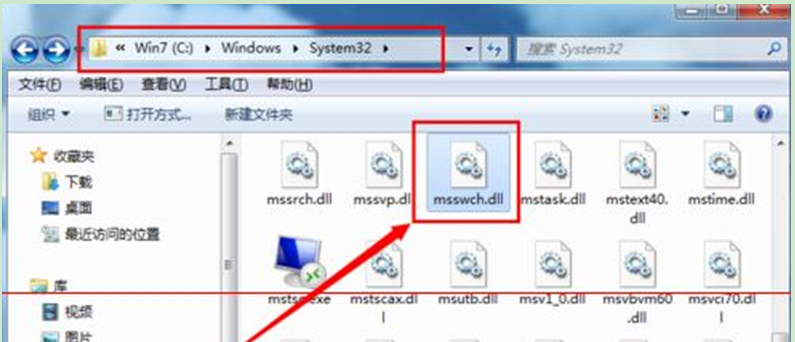
3、然后尝试运行osk命令打开键盘,一般就会启动成功了。
4、如果还是无法启动时,按“Win+R”打开“运行”窗口,输入regsvr32 msswch.dll命令后按运行即可。
以上就是关于Win7丢失msswch.dll文件导致无法启动屏幕键盘的解决技巧,如果你也遇到同样故障的话,便可通过上面的技巧方法进行解决了,更多精彩内容欢迎访问Win7旗舰版系统官网。
1、到百度搜索并下载 MSSWCH.dll的文件,然后将其解压到桌面上。
2、将文件夹中的MSSWCH.dll复制粘贴到C盘中的System32文件夹里。
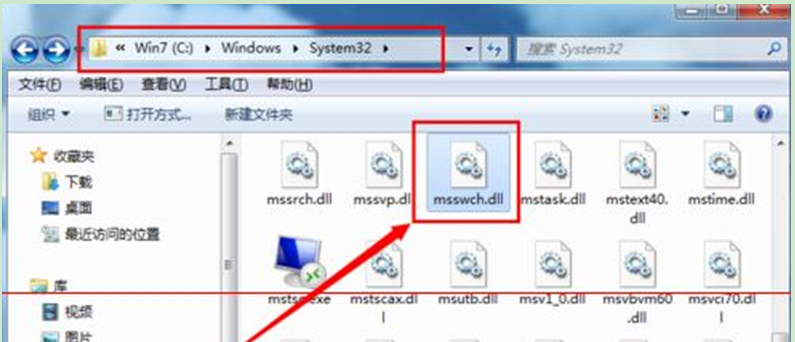
3、然后尝试运行osk命令打开键盘,一般就会启动成功了。
4、如果还是无法启动时,按“Win+R”打开“运行”窗口,输入regsvr32 msswch.dll命令后按运行即可。
以上就是关于Win7丢失msswch.dll文件导致无法启动屏幕键盘的解决技巧,如果你也遇到同样故障的话,便可通过上面的技巧方法进行解决了,更多精彩内容欢迎访问Win7旗舰版系统官网。
- win7旗舰版
- 技术员联盟GHOST WIN7 SP1 64位旗舰版V2016.06_GHOST win7旗舰版
- 雨林木风win7旗舰版32位极速体验版 V2017.01
- 萝卜家园GHOST WIN7 SP1 X86旗舰版V15.11_萝卜家园WIN7旗舰版系统
- 新萝卜家园GHOST WIN7 SP1 X64安全旗舰版V15.09_WIN7 64位旗舰版
- 番茄花园GHOST WIN7 SP1 X86稳定装机版V2015.08_番茄花园最新WIN7系统下载
- win7纯净版
- 技术员联盟GHOST WIN7 SP1 X64纯净版V2015.09_最新GHOST WIN7系统下载
- 雨林木风GHOST WIN7 SP1 X64稳定纯净版V2015.08_雨林木风GHOST WIN7系统下载
- 技术员联盟win7 64位经典纯净版下载 V2017.07
- 电脑公司 GHOST WIN7 SP1 32位纯净版V2016.09系统下载
- 技术员联盟win7 64位纯净版系统下载 V2017.02
------分隔线------
- 相关推荐
- 小编推荐
- 系统下载
温馨提示:这里是下载地址,点击即可高速下载!
- Win7旗舰版
Win7 32位旗舰版
Win7 64位旗舰版
系统之家Win7旗舰版
雨林木风win7旗舰版
电脑公司Win7旗舰版
深度技术WIN7旗舰版
新萝卜家园WIN7旗舰版
技术员联盟win7旗舰版
番茄花园Win7旗舰版
大地WIN7旗舰版
中关村WIN7旗舰版
笔记本win7旗舰版
其他WIN7旗舰版
- Win7纯净版
Win7 32位纯净版
Win7 64位纯净版
系统之家WIN7纯净版
雨林木风win7纯净版
电脑公司Win7纯净版
深度技术win7纯净版
新萝卜家园WIN7纯净版
番茄花园WIN7纯净版
技术员联盟win7纯净版
中关村WIN7纯净版
大地WIN7纯净版
笔记本win7纯净版
其他Win7纯净版
- Win7系统排行
 深度技术 Ghost Win7 SP1 X86旗舰专业版(32位)2014.05 系统下载深度技术 Ghost Win7 SP1 X86旗舰专业版(32位)2014.05 系统下载
深度技术 Ghost Win7 SP1 X86旗舰专业版(32位)2014.05 系统下载深度技术 Ghost Win7 SP1 X86旗舰专业版(32位)2014.05 系统下载 中关村Ghost win7 旗舰版2014V3 最新 win7 32位系统下载中关村Ghost win7 旗舰版2014V3 最新 win7 32位系统下载
中关村Ghost win7 旗舰版2014V3 最新 win7 32位系统下载中关村Ghost win7 旗舰版2014V3 最新 win7 32位系统下载 雨林木风 GHOST WIN7 SP1 X64旗舰装机版(64位)2014.05 系统下载雨林木风 GHOST WIN7 SP1 X64旗舰装机版(64位)2014.05 系统下载
雨林木风 GHOST WIN7 SP1 X64旗舰装机版(64位)2014.05 系统下载雨林木风 GHOST WIN7 SP1 X64旗舰装机版(64位)2014.05 系统下载 雨林木风 GHOST WIN7 SP1 X86旗舰装机版(32位)2014.05 系统下载雨林木风 GHOST WIN7 SP1 X86旗舰装机版(32位)2014.05 系统下载
雨林木风 GHOST WIN7 SP1 X86旗舰装机版(32位)2014.05 系统下载雨林木风 GHOST WIN7 SP1 X86旗舰装机版(32位)2014.05 系统下载 番茄花园GhostWIN7 SP1 X86装机版2014.04 最新32位旗舰版下载番茄花园GhostWIN7 SP1 X86装机版2014.04 最新32位旗舰版下载
番茄花园GhostWIN7 SP1 X86装机版2014.04 最新32位旗舰版下载番茄花园GhostWIN7 SP1 X86装机版2014.04 最新32位旗舰版下载 新萝卜家园 GhostWin7_SP1 X86极速旗舰版(32位)v2014.05 系统下载新萝卜家园 GhostWin7_SP1 X86极速旗舰版(32位)v2014.05 系统下载
新萝卜家园 GhostWin7_SP1 X86极速旗舰版(32位)v2014.05 系统下载新萝卜家园 GhostWin7_SP1 X86极速旗舰版(32位)v2014.05 系统下载 电脑公司 GhostWin7_SP1 X64旗舰特别版(64位)v2014.05 系统下载电脑公司 GhostWin7_SP1 X64旗舰特别版(64位)v2014.05 系统下载
电脑公司 GhostWin7_SP1 X64旗舰特别版(64位)v2014.05 系统下载电脑公司 GhostWin7_SP1 X64旗舰特别版(64位)v2014.05 系统下载 技术员联盟 GhostWin7 Sp1 X64装机旗舰版(64位)2014.05 系统下载技术员联盟 GhostWin7 Sp1 X64装机旗舰版(64位)2014.05 系统下载
技术员联盟 GhostWin7 Sp1 X64装机旗舰版(64位)2014.05 系统下载技术员联盟 GhostWin7 Sp1 X64装机旗舰版(64位)2014.05 系统下载
- U盘装系统工具
- 重装系统工具
- 软件下载
